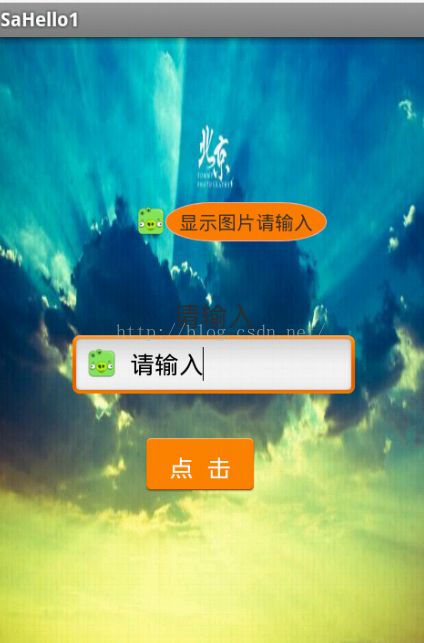Android之十一Toast 自定义Toast的实现方法,及其说明
Android Toast 自定义Toast的实现方法,及其说明
Android Toast用于在手机屏幕上向用户显示一条信息,一段时间后信息会自动消失。信息可以是简单的文本,也可以是复杂的图片及其他内容(显示一个view)。
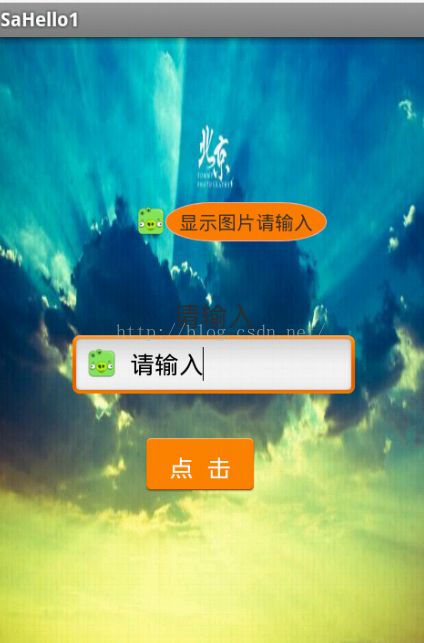
1.简单用法
Toast.makeText(midlet.getApplicationContext(), "用户名不能为空", Toast.LENGTH_LONG).show();
2.自定义显示位置效果
代码
toast = Toast.makeText(getApplicationContext(),
"自定义位置Toast", Toast.LENGTH_LONG);
toast.setGravity(Gravity.CENTER, 0, 0);
toast.show();
3.带图片效果
代码
<span style="font-size:14px;">toast=Toast.makeText(MainActivity.this, "你好"+name, Toast.LENGTH_LONG) ; toast.setGravity(Gravity.CENTER, 0, 0); LinearLayout toastView = (LinearLayout) toast.getView(); toastView.setBackgroundColor(R.layout.toast_hud); ImageView imageCodeProject = new ImageView(MainActivity.this); imageCodeProject.setImageResource(R.drawable.pii); toastView.addView(imageCodeProject, 0); toast.show();</span>
三、常量
int LENGTH_LONG
持续显示视图或文本提示较长时间。该时间长度可定制。 setDuration(int)
int LENGTH_SHORT持续显示视图或文本提示较短时间。该时间长度可定制。该值为默认值。
四、构造函数
public Toast (Context context) 构造一个空的 Toast 对象。在调用 show() 之前,必须先调用 setView(View)。
(译者注:只有使用setView(View)的时候,才使用new Toast(Content content)来得到Toast对象,否则必须用makeText()方法来创建toast对象,并且
这种方式获得Toast对象不能使用setText()方法。)
参数 context 使用的上下文。通常是你的 Application 或 Activity 对象。
五、公共方法
public int cancel()
如果视图已经显示则将其关闭,还没有显示则不再显示。一般不需要调用该方法。正常情况下,视图会在超过存续期间后消失。
public int getDuration()返回存续期间 请参阅 setDuration(int)
public int cancel()
如果视图已经显示则将其关闭,还没有显示则不再显示。一般不需要调用该方法。正常情况下,视图会在超过存续期间后消失。
public int getDuration()返回存续期间 请参阅 setDuration(int)
public int getGravity() 取得提示信息在屏幕上显示的位置。请参阅Gravity setGravity()
public float getHorizontalMargin()返回横向栏外空白。
public float getVerticalMargin()返回纵向栏外空白。
public ViewgetView()返回 View 对象。请参阅setView(View)
public int getXOffset()返回相对于参照位置的横向偏移像素量。
Toast msg = Toast.makeText(Main.this, "Message", Toast.LENGTH_LONG); msg.setGravity(Gravity.CENTER, msg.getXOffset() / 2, msg.getYOffset() / 2);
msg.show();
public int getYOffset()
返回相对于参照位置的纵向偏移像素量。
public static ToastmakeText(Context context, int resId, int duration)
生成一个从资源中取得的包含文本视图的标准 Toast 对象。
参数context
使用的上下文。通常是你的Application或Activity对象。
resId
要使用的字符串资源ID,可以是已格式化文本。
duration
该信息的存续期间。值为LENGTH_SHORT或LENGTH_LON异常
当资源未找到时抛异常Resources.NotFoundException
public int getYOffset()
返回相对于参照位置的纵向偏移像素量。
public static ToastmakeText(Context context, int resId, int duration)
生成一个从资源中取得的包含文本视图的标准 Toast 对象。
参数context
使用的上下文。通常是你的Application或Activity对象。
resId
要使用的字符串资源ID,可以是已格式化文本。
duration
该信息的存续期间。值为LENGTH_SHORT或LENGTH_LON异常
当资源未找到时抛异常Resources.NotFoundException
public static ToastmakeText(Context context, CharSequence text, int duration)
生成一个包含文本视图的标准 Toast 对象。
生成一个包含文本视图的标准 Toast 对象。
参数context
使用的上下文。通常是你的Application或Activity对象。
resId要显示的文本,可以是已格式化文本。
duration 该信息的存续期间。值为LENGTH_SHORT或LENGTH_LONG
public void setDuration(int duration)
设置存续期间。//注意:设置过大不起作用,duration的实际可用最大值为3500,即最多只能显示3.5s
请参阅LENGTH_SHORT LENGTH_LONG
public void setGravity(int gravity, int xOffset, int yOffset)
设置提示信息在屏幕上的显示位置。
(译者注:自定义Toast的显示位置,例如toast.setGravity(Gravity.CENTER_VERTICAL, 0, 0)可以把Toast定位在左上角。Toast提示的位置xOffset:大于0向右移,小于0向左移)
请参阅Gravity getGravity()
public void setMargin(float horizontalMargin, float verticalMargin)
设置视图的栏外空白。
参数horizontalMargin 容器的边缘与提示信息的横向空白(与容器宽度的比)。
verticalMargin 容器的边缘与提示信息的纵向空白(与容器高度的比)。
public void setText(int resId)
更新之前通过 makeText() 方法生成的 Toast 对象的文本内容。
参数 resId 为 Toast 指定的新的字符串资源ID。
public void setText(CharSequence s)
更新之前通过 makeText() 方法生成的 Toast 对象的文本内容。
参数 s 为 Toast 指定的新的文本。
public void setView(View view)
设置要显示的 View 。
(译者注:注意这个方法可以显示自定义的toast视图,可以包含图像,文字等等。是比较常用的方法。)
具体实现:
MainActivity.java
使用的上下文。通常是你的Application或Activity对象。
resId要显示的文本,可以是已格式化文本。
duration 该信息的存续期间。值为LENGTH_SHORT或LENGTH_LONG
public void setDuration(int duration)
设置存续期间。//注意:设置过大不起作用,duration的实际可用最大值为3500,即最多只能显示3.5s
请参阅LENGTH_SHORT LENGTH_LONG
public void setGravity(int gravity, int xOffset, int yOffset)
设置提示信息在屏幕上的显示位置。
(译者注:自定义Toast的显示位置,例如toast.setGravity(Gravity.CENTER_VERTICAL, 0, 0)可以把Toast定位在左上角。Toast提示的位置xOffset:大于0向右移,小于0向左移)
请参阅Gravity getGravity()
public void setMargin(float horizontalMargin, float verticalMargin)
设置视图的栏外空白。
参数horizontalMargin 容器的边缘与提示信息的横向空白(与容器宽度的比)。
verticalMargin 容器的边缘与提示信息的纵向空白(与容器高度的比)。
public void setText(int resId)
更新之前通过 makeText() 方法生成的 Toast 对象的文本内容。
参数 resId 为 Toast 指定的新的字符串资源ID。
public void setText(CharSequence s)
更新之前通过 makeText() 方法生成的 Toast 对象的文本内容。
参数 s 为 Toast 指定的新的文本。
public void setView(View view)
设置要显示的 View 。
(译者注:注意这个方法可以显示自定义的toast视图,可以包含图像,文字等等。是比较常用的方法。)
具体实现:
MainActivity.java
<span style="font-size:14px;">package com.example.sahello1;
import android.R.color;
import android.os.Bundle;
import android.annotation.SuppressLint;
import android.app.Activity;
import android.view.Gravity;
import android.view.Menu;
import android.view.View;
import android.view.View.OnClickListener;
import android.widget.Button;
import android.widget.EditText;
import android.widget.ImageView;
import android.widget.LinearLayout;
import android.widget.TextView;
import android.widget.Toast;
public class MainActivity extends Activity {
private TextView btnClick;
private EditText etName;
private Toast toast=null;
@SuppressLint("ResourceAsColor")
@Override
protected void onCreate(Bundle savedInstanceState) {
super.onCreate(savedInstanceState);
setContentView(R.layout.activity_main);
btnClick= (TextView) findViewById(R.id.btnClick);
etName=(EditText) findViewById(R.id.edName);
btnClick.setOnClickListener(new OnClickListener() {
public void onClick(View v) {
String name=etName.getText().toString();
/*toast=Toast.makeText(MainActivity.this, "你好"+name, Toast.LENGTH_LONG)
;
toast.setGravity(Gravity.CENTER, 0, 0);
LinearLayout toastView = (LinearLayout) toast.getView();
toastView.setBackgroundColor(R.layout.toast_hud);
ImageView imageCodeProject = new ImageView(MainActivity.this);
imageCodeProject.setImageResource(R.drawable.pii);
toastView.addView(imageCodeProject, 0);
toast.show();*/
MyToast.myTosat(MainActivity.this, R.drawable.pii,
"显示图片"+name, 0);
//Toast1.midToast(MainActivity.this, "显示图片"+name, Toast.LENGTH_LONG);
}
});
}
}</span>
MyToast.java
<span style="font-size:14px;">package com.example.sahello1;
import com.example.sahello1.R.drawable;
import android.R.color;
import android.content.Context;
import android.content.res.Resources;
import android.graphics.Color;
import android.graphics.drawable.Drawable;
import android.view.Gravity;
import android.widget.ImageView;
import android.widget.LinearLayout;
import android.widget.TextView;
import android.widget.Toast;
public class MyToast {
public static void myTosat(Context context , int imageId ,String content , int duration){
//new一个toast传入要显示的activity的上下文
Toast toast = new Toast(context);
//显示的时间
toast.setDuration(duration);
//显示的位置
toast.setGravity(Gravity.BOTTOM, 20, 500);
//重新给toast进行布局
LinearLayout toastLayout = new LinearLayout(context);
toastLayout.setOrientation(LinearLayout.HORIZONTAL);
toastLayout.setGravity(Gravity.CENTER_VERTICAL);
toastLayout.layout(100, 100, 50, 20);
ImageView imageView = new ImageView(context);
imageView.setImageResource(imageId);
//把imageView添加到toastLayout的布局当中
toastLayout.addView(imageView);
TextView textView = new TextView(context);
textView.setText(content);
textView.setBackgroundColor(Color.GRAY);
Resources resources=context.getResources();
Drawable drawable=resources.getDrawable(R.drawable.bg_to);
textView.setBackgroundDrawable(drawable);
//把textView添加到toastLayout的布局当中
toastLayout.addView(textView);
// toastLayout.setBackgroundColor(Color.RED);
//把toastLayout添加到toast的布局当中
toast.setView(toastLayout);
toast.show();
}
}
</span>
UI布局
activity_main.xml
<RelativeLayout xmlns:android="http://schemas.android.com/apk/res/android"
xmlns:tools="http://schemas.android.com/tools"
android:layout_width="match_parent"
android:layout_height="match_parent"
android:paddingBottom="@dimen/activity_vertical_margin"
android:paddingLeft="@dimen/activity_horizontal_margin"
android:paddingRight="@dimen/activity_horizontal_margin"
android:paddingTop="@dimen/activity_vertical_margin"
tools:context=".MainActivity"
android:background="@drawable/picture" >
<EditText
android:id="@+id/edName"
android:layout_width="wrap_content"
android:layout_height="wrap_content"
android:layout_centerHorizontal="true"
android:layout_centerVertical="true"
android:background="@android:drawable/edit_text"
android:drawableLeft="@drawable/pii"
android:drawablePadding="10dp"
android:ems="10"
android:text="请输入" >
<requestFocus />
</EditText>
<TextView
android:id="@+id/tvNamePrompt"
android:layout_width="wrap_content"
android:layout_height="wrap_content"
android:layout_above="@+id/edName"
android:layout_centerHorizontal="true"
android:text="@string/tvNamePrompt"
android:textSize="20dp" />
<TextView
android:id="@+id/btnClick"
android:layout_width="80dp"
android:layout_height="40dp"
android:layout_alignRight="@+id/tvNamePrompt"
android:layout_below="@+id/edName"
android:layout_marginTop="27dp"
android:background="@drawable/login_btn_bg"
android:gravity="center"
android:paddingBottom="10dp"
android:paddingTop="10dp"
android:text="点 击"
android:textColor="#FFFFFF"
android:textSize="18sp" />
</RelativeLayout>
login_btn_bg.xml 按钮效果xml
<span style="font-size:14px;"><?xml version="1.0" encoding="utf-8"?>
<selector xmlns:android="http://schemas.android.com/apk/res/android" >
<item android:drawable="@drawable/mc_btn_top_pressed" android:state_pressed="true"/>
<!-- pressed -->
<item android:drawable="@drawable/mc_btn_top_pressed" android:state_selected="true"/>
<!-- focused -->
<item android:drawable="@drawable/mc_btn_top_unpressed"/>
<!-- default -->
</selector></span>